簡単にデータ復旧!【EaseUS Data Recovery Wizard】の使い方

データとの別れは突然に…
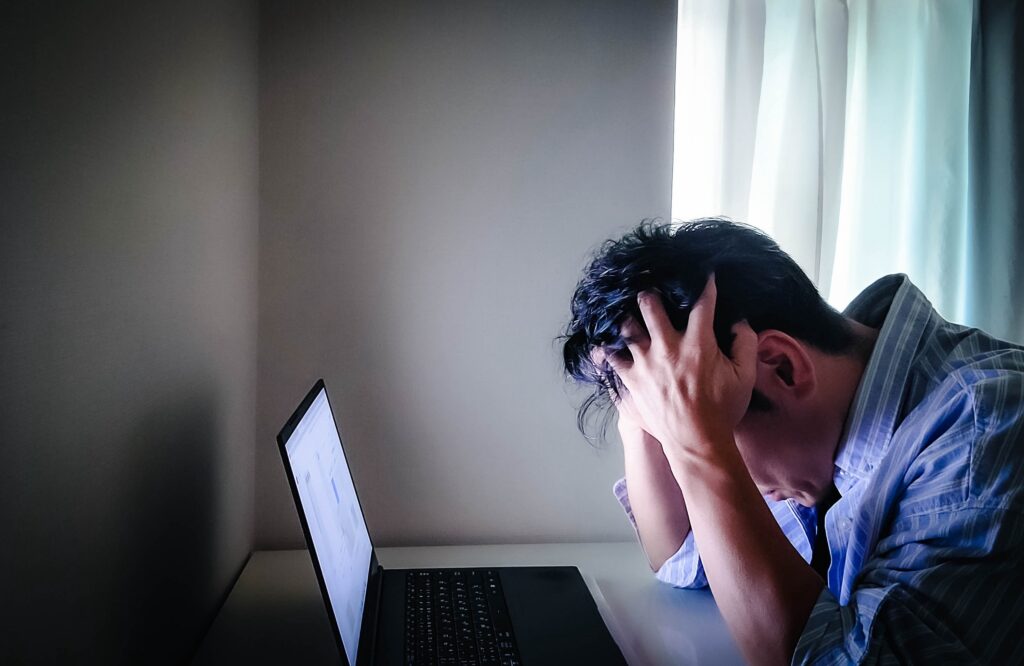
ある日、気が付いたらハードディスクから異音がして、データが破損してしまっていた!という経験はありませんか?
ハードディスクの寿命は、一般的に3年から4年と言われていますが、最近の物価高等の理由で、いちいちHDDを変える余裕が無いという方も多いと思います。そのために、交換時期を過ぎてしまって突然の故障につながるケースもあり、いざという時に「データが取り出せない!」となってしまう可能性も多く潜んでいます。予期せぬ故障に際し、業者に頼むにしても時間はかかってしまいますし、ハードディスクのデータが会社の機密情報だったり、プライベートを多く含むものであった場合、第三者にはできるだけ見られないように復元ができたらいいなと思いませんか?
そこで、今回ご紹介するのはHDD復旧ソフトウェア、EaseUS Data Recovery Wizardです。
こちらの商品は、ハードディスク等の様々な記憶媒体に保存されていたデータを取り戻すことが簡単に、ローカル上でできるツールです。「本当に復旧なんて一般家庭でも出来るの?」と疑問に思う方も多いと思います。そのため、今回は紹介と共に実際に復旧出来るのか、試してみました。
フリーソフトでよく聞く、「EaseUS」ってどんなブランド?
EaseUSは、「有限会社イーザスソフトウェア/(英語表記:EaseUS Software Co., Ltd.)」という会社で、中国の四川省に本社を置く、平成16年に設立された会社です。
公式サイトによると、日本ではアマゾンやビクター、窓の杜等の様々な企業と取引をしているようです。
EaseUS Data Recovery Wizardを実際に導入してみよう!
今回は実際にWindowsのPCにインストールする手順を順を追って解説していきます。
まず、公式サイトから、EaseUS Data Recovery Wizardのページ(こちら)を開いてください。無料体験と書かれているボタンを選択していただくと、無料でソフトウェアをダウンロードすることができます。
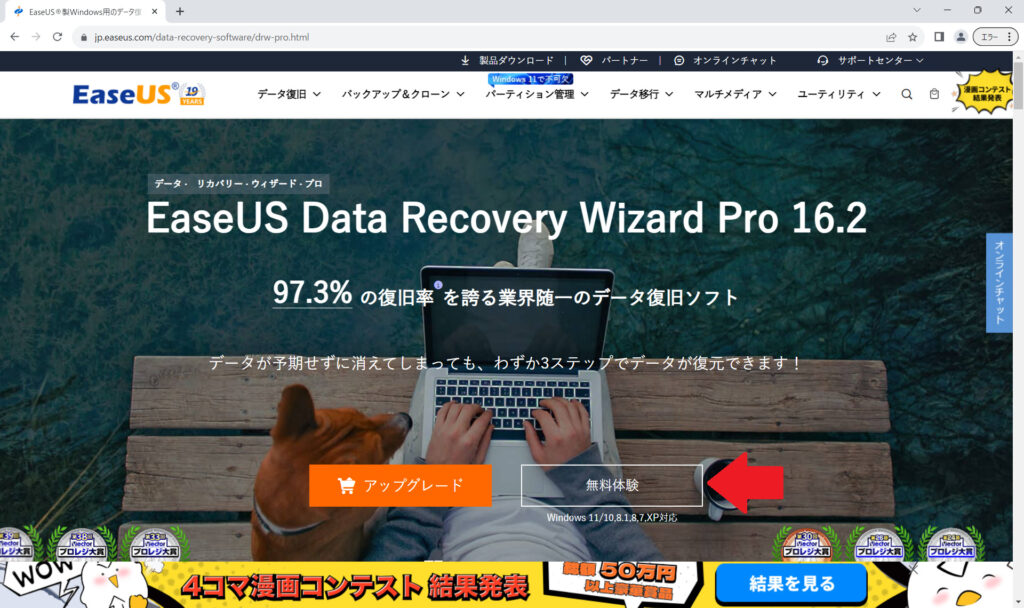
ダウンロードに成功すると、お使いのパソコンのダウンロードフォルダにインストーラーがダウンロードされるのでそちらをクリックして、インストールができます。
インストーラーを起動していただくと、このようにポップアップが表示されるので、「はい」を選択してインストールして下さい。
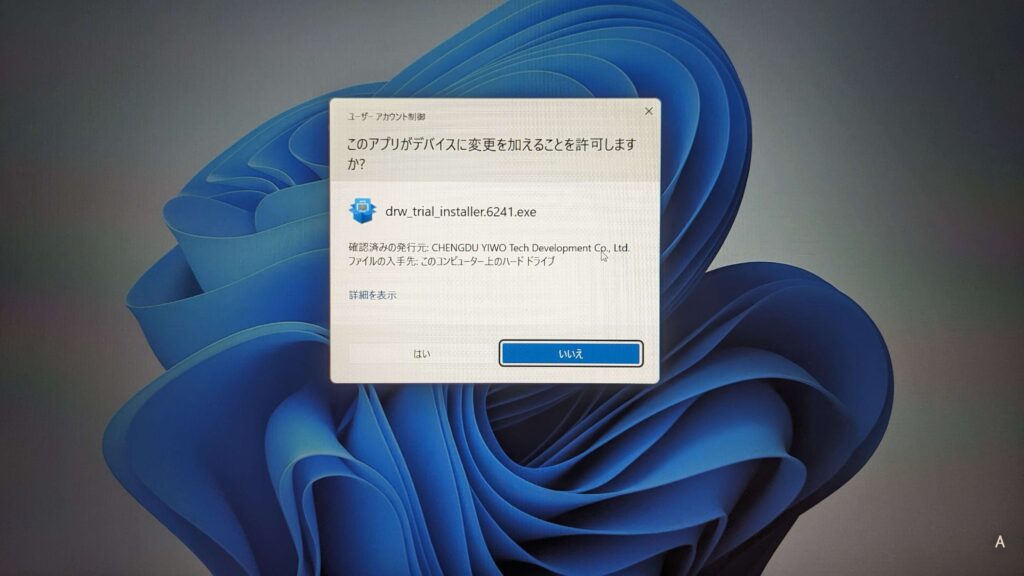
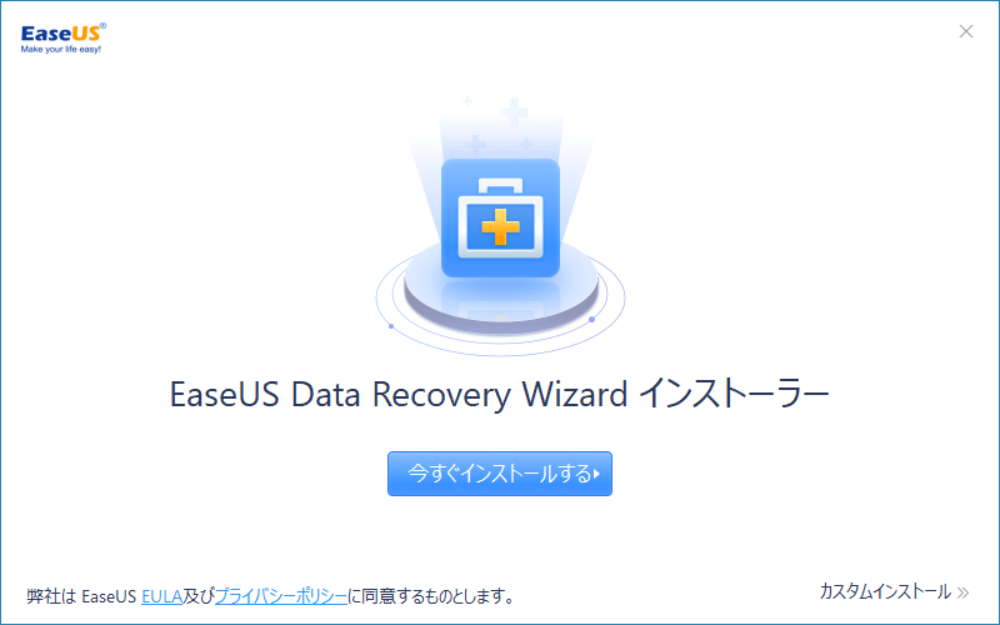
インストールが始まるので完了するまでしばらく待ちます。(筆者の環境だと1,2分程度)

こちらの画面はインストール完了と同時に表示されることがありますが,無視していただいて構いません。
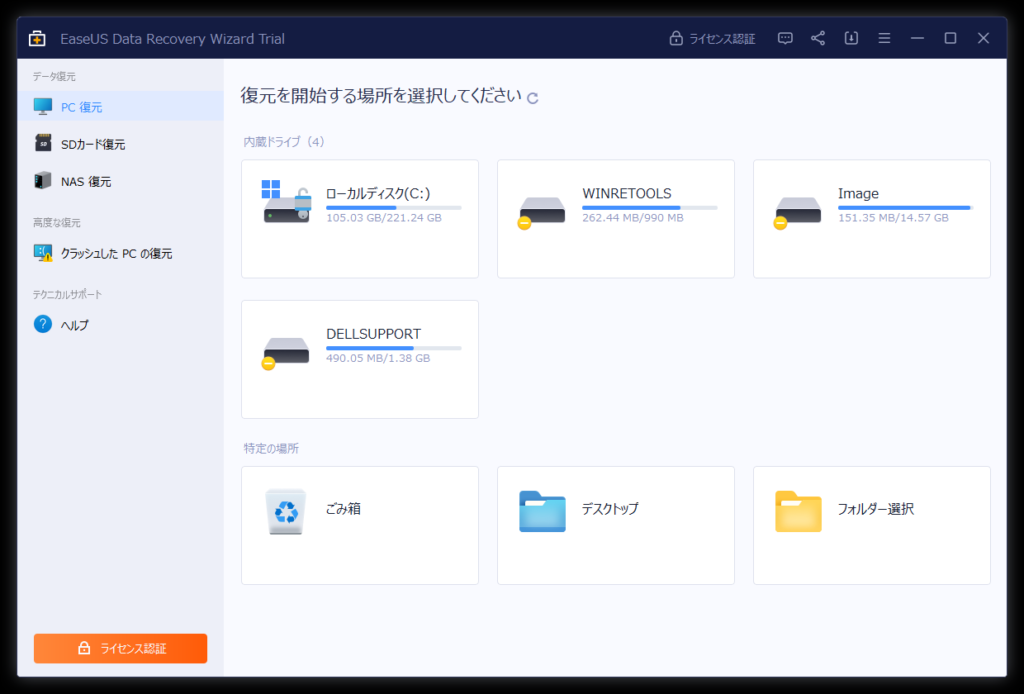
ここからは復元したいハードウェアをパソコンに接続して頂き,そのデバイスがトップ画面に表示されていることを確認します。(もしも認識されていない場合,ソフトウェアを再起動していただくか,デバイスマネージャーから手動で選択すると認識されます。)
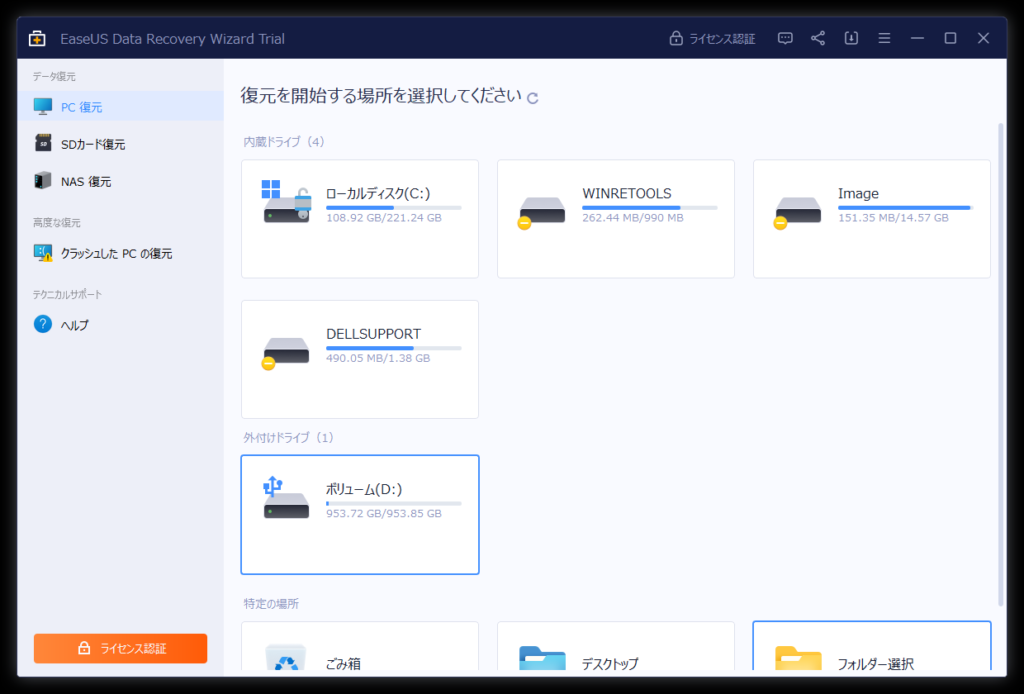
付箋。認識されるとこのように外付けドライブとして表示されます。
表示された外付けドライブを選択していただくと,以下のような画面になり,自動的にスキャンが開始されます。
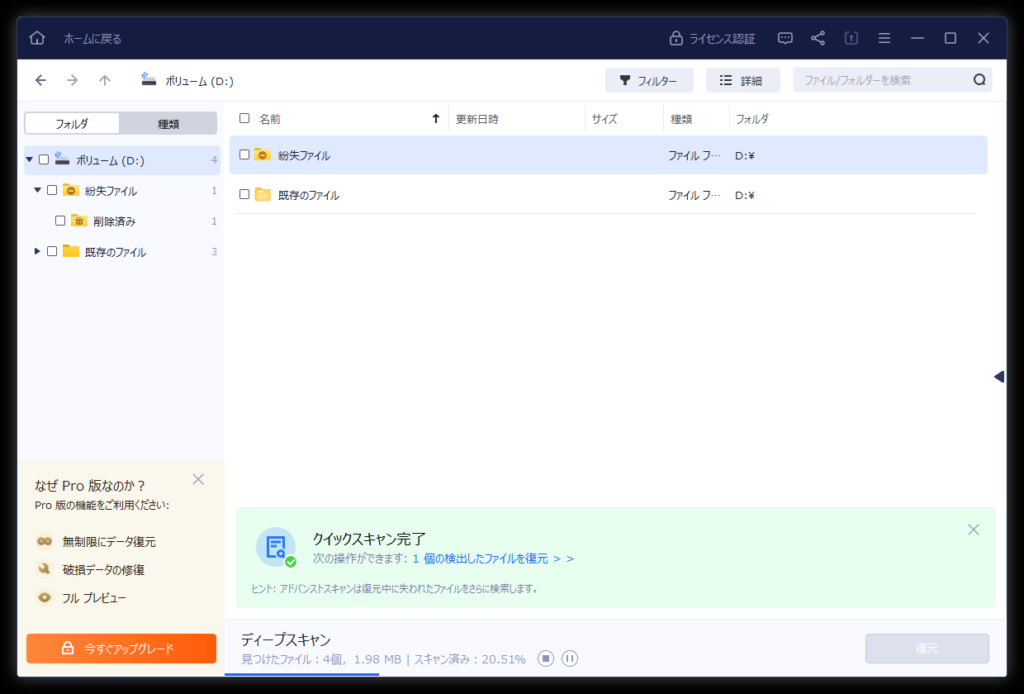
削除してしまったファイルは,紛失ファイルのフォルダの中にこのように表示されます。しかし、プレビューは無料版でできますが,復元するには,有料版を購入する必要があるので、注意が必要です。
有料版EaseUS Data Recovery Wizardの実力はいかに…!
筆者は後日、有料版を購入してこの復元ソフトウェアの実力を確かめてみることにしました。
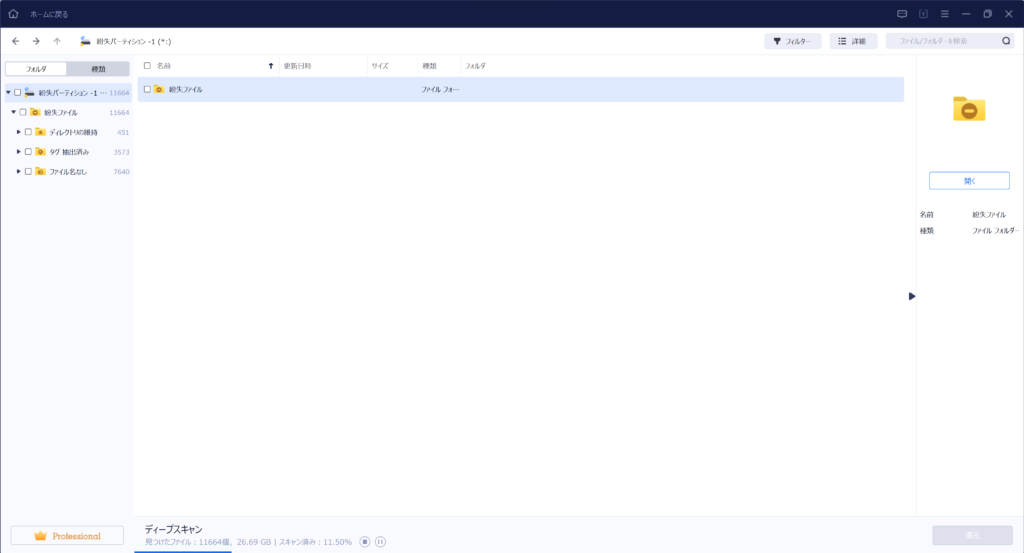
筆者の環境では、Windowsのクイックフォーマットを間違えて実行してしまったと仮定し、フォーマットを終えた500GBのデータ(約20000ファイル)をHDDから復元してみました。
結果として、スキャンにかかった時間は5時間程度。
動画やドキュメントファイルも含めてかなりの量があったので、想像していたよりもスキャンに時間がかかった印象です。
そして、この後復元の作業に移ります。自動的に復元が開始されるので、パソコンの前を離れても大丈夫なところが便利ですね。
復元でかかった時間は3時間程度で、トータルで8時間強といったところでしょうか。
復元の結果の詳細は、筆者のデータがそのまま出てしまうので、画像として掲載することはできないのですが、ほとんどすべてのファイルが完全に復元されていました。ただ苦手な処理もあるようなので下にまとめます。あくまで今回の実証の結果なので、すべての環境において同じような結果が期待できるとは限りません。
JPEG,PNG,MP3やドキュメント系のファイルは100%復元できる!
M2TSやAVIファイルは完全には復元できないことも(ファイル自体は検出されるので他の動画修復ソフトウェア等を合わせれば回復できる可能性はあります)
まとめ!
今回はEaseUS Data Recovery Wizardを用いて、消えたファイルのデータをどこまで復元できるのか試してみました。写真はドキュメントファイルは一切の劣化なしに復元ができたものが多く、とても実用的だと感じました。
筆者的には、まず無料体験版をインストールして、復元したいデータがきちんとスキャンして見つけられるかを確かめてから有料版の購入をするのがお勧めです。
ダウンロードの際はこちらから!


コメント